Оглавление
В этом уроке я покажу несколько методов расчета среднего значения по нескольким столбцам в Excel. Обычно вы можете получить среднее значение по диапазону, состоящему из нескольких столбцов, используя функция AVERAGE Однако, если вам нужно получить среднее значение из определенного количества столбцов, в excel есть способы. Я буду использовать несколько функций excel и их комбинации для получения среднего значения из нескольких столбцов.
Скачать Практическое пособие
Вы можете скачать рабочую тетрадь для практики, которую мы использовали при подготовке этой статьи.
Среднее значение по нескольким столбцам.xlsx6 методов вычисления среднего значения нескольких столбцов в Excel
1. Вычислить среднее значение нескольких столбцов с помощью функции AVERAGE
Во-первых, я буду использовать просто СРЕДНЕЕ функция для рассчитать среднее значение некоторых смежных диапазонов, расположенных в разных столбцах. Например, у меня есть набор данных ( B4:E11 ) с результатами тестов нескольких студентов. Теперь я вычислю среднее значение нескольких диапазонов из нескольких столбцов.
 Шаги:
Шаги:
- Введите приведенную ниже формулу в Ячейка B13 для расчета среднего значения диапазонов B5:B10 , C5:D9, и E6:E11 .
=AVERAGE(B5:B10,C5:D9,E6:E11) 
- Хит Войти и вы получите среднее значение из указанных диапазонов столбцов B , C , D и E .

Читать далее: Текущее среднее: как рассчитать с помощью функции Excel Среднее(...)
2. Задайте имя нескольким столбцам, а затем получите среднее значение
Иногда выбор нескольких диапазонов из нескольких столбцов может показаться утомительным и привести к неправильным результатам, если диапазоны выбраны неправильно. К счастью, вы можете назвать указанный диапазон в excel, а затем передать его в качестве аргумента функции СРЕДНЕЕ функция.
Шаги:
- Сначала выберите ожидаемые диапазоны из нескольких столбцов, нажав кнопку Ctrl ключ.
- Затем перейдите к Именная коробка укажите имя, которое кажется вам подходящим, и нажмите кнопку Войти Я назвал следующие диапазоны как ' MultiCol '.

- Теперь введите приведенную ниже формулу Ячейка B13 и ударить Войти .
=AVERAGE(MultiCol) 
- Следовательно, вот предельное среднее значение, которое вы получите.

Читать далее: Как рассчитать среднее значение нескольких диапазонов в Excel (3 метода)
3. Функция Excel AVERAGEIF для расчета среднего значения по нескольким столбцам
Теперь я буду использовать функция AVERAGEIF для получения среднего значения по нескольким столбцам. В следующем обсуждении я покажу вам два примера использования этой функции для вычисления среднего значения.
3.1. Получить среднее значение ячеек, точно соответствующих критерию
Предположим, у меня есть набор данных ( B4:C12 ), содержащий несколько названий фруктов и их качества в колонках A и B Теперь я буду искать конкретные названия фруктов (здесь, Apple ) в колонке B и вычислить их среднее значение из столбца C .
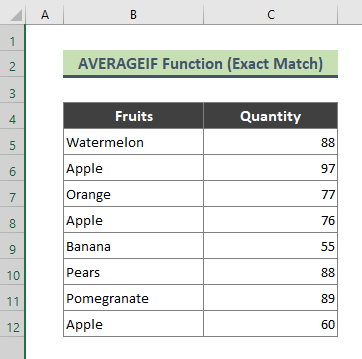
Шаги:
- Введите следующую формулу в Ячейка C14 и ударить Войти .
=AVERAGEIF(B5:B12, "Apple",C5:C12) 
- Как следствие, я получу среднее значение количеств всех ' Apple ' этого набора данных.

3.2. Вычислить среднее значение ячеек, соответствующих критериям в строке
Ранее я рассчитывал среднее значение для названия фрукта, которое точно совпадало с ячейкой excel. Но теперь я буду искать строку, которая совпадает с содержимым ячейки, а затем рассчитывать среднее значение из другого столбца. Например, в приведенном ниже наборе данных у меня есть название фрукта, содержащее строку ' Apple ' как часть содержимого ячейки (например. Деревянное яблоко , Ананас, и т.д.) Итак, давайте найдем строку ' Apple ' в рубрике B и затем получить соответствующее среднее значение из столбца C .

Шаги:
- Введите приведенную ниже формулу в Ячейка C14 .
=AVERAGEIF(B5:B12,"*Apple*",C5:C12) 
- Нажмите Войти .
- В результате вы получите следующий результат.

Читать далее: Как вычислить среднее значение текста в Excel (2 способа)
Похожие чтения
- Формула средней посещаемости в Excel (5 способов)
- Как рассчитать средний рейтинг 5 звезд в Excel (3 простых способа)
- Получение среднего времени в Excel (3 примера)
- Как рассчитать 7-дневную скользящую среднюю в Excel (4 способа)
- Вычислить средний процент оценок в Excel (4 лучших метода)
4. Комбинация функций AVERAGEIF и SUMIF для получения среднего значения по нескольким столбцам
Вы можете использовать комбинацию функций Excel, таких как СРЕДНЕЕ ЗНАЧЕНИЕ и SUMIF функции для нахождения среднего значения из нескольких столбцов. Например, у меня есть набор данных ( B4:E10 ), содержащий некоторые продовольственные товары и их цены за единицу и проданное количество по датам. Теперь я вычислю общую цену для этих товаров из столбцов B , C, и E используя SUMIF и СРЕДНЕЕ ЗНАЧЕНИЕ функции.

Шаги:
- Сначала введите приведенную ниже формулу в Клетка E13 и ударить Войти .
=AVERAGEIF($B$5:$B$10,B13,$E$5:$E$10)*SUMIF($B$5:$B$10,B13,$C$5:$C$10) 
- Тогда мы получим следующий результат. Используйте функцию Наполнительная рукоятка ( + ), чтобы скопировать формулу в остальные ячейки.

- В итоге мы получим итоговую цену за все товары, как показано ниже.

🔎 Как работает формула?
➤ AVERAGEIF($B$5:$B$10,B13,$E$5:$E$10)
Эта часть формулы возвращает значение Цена за единицу клеточного содержания Ячейка B13 ( Кукурузные хлопья ), который является:
{ 5 }
➤ SUMIF($B$5:$B$10,B13,$C$5:$C$10)
Теперь, эта часть формулы возвращает проданную сумму Количество из Кукурузные хлопья а именно:
{ 88 }
➤ AVERAGEIF($B$5:$B$10,B13,$E$5:$E$10)*SUMIF($B$5:$B$10,B13,$C$5:$C$10)
Наконец, в приведенной выше формуле умножается 5 с 88 и возвращается:
{ 440 }
Читать далее: [Исправлено!] Формула AVERAGE не работает в Excel (6 решений)
5. Комбинация функций Excel AVERAGE и LARGE для получения среднего значения из нескольких столбцов
Вы можете комбинировать функция LARGE вместе с СРЕДНЕЕ функцию для нахождения среднего значения диапазона, распределенного по нескольким столбцам. Например, я применю эту комбинацию функций excel для вычисления среднего значения верхней части 3 значения диапазона B11:E11 .

Шаги:
- Введите приведенную ниже формулу в Ячейка B13 и нажмите Войти .
=AVERAGE(LARGE(B11:E11, {1,2,3})) 
- В результате я получу среднее значение из верхних 3 значения из диапазона B11:E11 которая распределена по нескольким колонкам.

Здесь БОЛЬШОЙ функция возвращает 3 наибольшие значения ( 89 , 87 и 77 ) в диапазоне B11:E11 . Позже СРЕДНЕЕ функция возвращает среднее значение 3 номера.
⏩ Примечание:
Вы можете использовать функция SMALL вместе с СРЕДНЕЕ функция для вычисления среднего значения наименьших чисел в диапазоне, распределенном по нескольким столбцам.
Читать далее: Расчет скользящего среднего для динамического диапазона в Excel (3 примера)
6. Функции Excel OFFSET, AVERAGE и COUNT для вычисления среднего значения последних N значений в нескольких столбцах
Теперь я буду использовать функция OFFSET вместе с COUNT и СРЕДНЕЕ функции для вычисления среднего значения последних N значения, которые распределены по нескольким столбцам. Например, я вычислю среднее значение трех последних ( 3 ) значения диапазона B5:F5 моего набора данных ( B4:F11 ).
Шаги:
- Введите следующую формулу в Ячейка B13 и ударить Войти .
=СРЕДНЕЕ(СМЕЩЕНИЕ(B5,0,COUNT(B5:F5)-3,1,3)) 
- Следовательно, вы получите результат ниже среднего.

🔎 Как работает формула?
➤ COUNT(B5:F5)
Эта часть формулы возвращается:
{ 5 }
➤ (СМЕЩЕНИЕ(B5,0,COUNT(B5:F5)-3,1,3)
Теперь эта часть формулы возвращается последней 3 значения диапазона B5:F5 :
{ 99 , 77 , 66 }
➤ СРЕДНЕЕ(СМЕЩЕНИЕ(B5,0,COUNT(B5:F5)-3,1,3))
Наконец, формула возвращает среднее значение последнего 3 значения ( 99 , 77 , 66 ), который является:
{ 80.66666667 }
Заключение
В этой статье я попытался подробно рассмотреть несколько методов расчета среднего значения по нескольким столбцам в excel. Надеюсь, этих методов и объяснений будет достаточно для решения ваших проблем. Пожалуйста, дайте мне знать, если у вас возникнут какие-либо вопросы.

